Sau sự kiện Unpacked, Samsung chính thức cho ra mắt cặp đôi siêu phẩm được “con dân” mong đợi nhất năm: Galaxy Note 20 và Samsung Note 20 Ultra. Trong số đó, Galaxy Note 20 Ultra là chiếc smartphone nổi bật nhất bởi cấu hình khủng và nhiều tính năng hấp dẫn. Hãy theo chân Mobileworld để không bỏ lỡ thông tin về những tính năng nổi bật SamSung trang bị cho riêng Galaxy Note 20 Ultra này nhé!
Sau sự kiện Unpacked, Samsung chính thức cho ra mắt cặp đôi siêu phẩm được “con dân” mong đợi nhất năm: Galaxy Note 20 và Samsung Note 20 Ultra. So với người anh tiền nhiệm trước đó là Note 10 Plus, bộ đôi này được nâng cấp và trang bị nhiều tính năng nổi bật hơn. Trong số đó, Galaxy Note 20 Ultra là chiếc smartphone nổi bật nhất bởi cấu hình khủng và nhiều tính năng hấp dẫn. Ngoài ra, nó còn được trang bị những tính năng nổi bật SamSung trang bị cho riêng Galaxy Note 20 Ultra. Hãy theo chân Mobileworld để không bỏ lỡ những thông tin này nhé!
Xem thêm:
- Có nên mua Note 20, Note 20 Ultra cũ hay không?
- Tìm Hiểu Các Phiên Bản Màu Của Note 20 Series
- 6 cách biến Galaxy Note 20 series thành cao thủ trong công việc
Tập hợp 10 tính năng ẩn trên Galaxy Note 20 Ultra khiến bạn không thể bỏ lỡ
Khả năng quét màn hình với tần số cao
Ở phiên bản Galaxy Note 20 tiêu chuẩn có màn hình 60Hz, không có tùy chọn 120Hz nào cả. Trong khi, tốc độ làm tươi màn hình của Galaxy Note 20 Ultra có thể thay đổi lên đến 120Hz. Điều đó có nghĩa là lúc thiết bị phát hiện ra chủ nhân đang theo dõi một email hoặc trang web dài, nó sẽ sử dụng tốc độ làm mới nhanh hơn, tạo cho bạn cơ hội trải nghiệm mượt mà đến không ngờ .
Nếu bạn chỉ xem ảnh hoặc làm việc gì khác không yêu cầu nhiều chuyển động trên màn hình, Samsung Galaxy Note 20 Ultra của bạn sẽ mặc định là 60Hz.
Bạn nên quan sát kỹ xem điện thoại của mình đã bật tính năng Motion Smoothness chưa. Để làm điều đó, hãy chạm vào mục Cài đặt trên điện thoại rồi chọn Màn hình và nhấn Độ mượt chuyển động và điều chỉnh lại tốc độ làm mới tương thích.
Nhà sản xuất Samsung đã chỉ ra rằng tốc độ làm mới tăng lên sẽ sử dụng nhiều pin hơn, nhưng đó là mức giá điện thoại Samsung phù hợp mà người dùng có thể chi trả để có trải nghiệm tốt hơn.
Tính năng báo quên bút S Pen
S Pen là một trong những phụ kiện hàng đầu giúp nâng tầm đẳng cấp cho các sản phẩm thuộc dòng điện thoại Samsung Galaxy Note. Thế nhưng, bạn có thể dễ dàng để lạc nó ở đâu đó và không bao giờ được nhìn thấy nữa.
Nếu bạn di chuyển tay vào mục Cài đặt trên màn hình, chọn Tính năng nâng cao rồi nhấn S Pen và lướt xuống phần Xóa, bạn sẽ tìm thấy một tùy chọn có tên là Cảnh báo độ gần của Bút. Hãy gạt nút qua phải để bật chế độ này lên.

Tính năng cảnh báo quên bút S Pen trên Note 20 Ultra giúp người dùng dễ dàng quản lý nó hơn
Trường hợp bạn để bút S Pen trên bàn làm việc hoặc nó rơi trên ghế tựa và bạn bắt đầu bước đi, điện thoại sẽ tự động phát ra tiếng bíp khi bạn ra khỏi phạm vi phủ sóng để nhắc bạn quay lại lấy bút tại căn phòng trước đó.
Màn hình luôn bật hiển thị thông tin nhanh chóng
Một trong những tính năng đủ khả năng khiến người dùng yêu thích bất kỳ dòng điện thoại cao cấp của điện thoại Samsung chính hãng là màn hình luôn hiển thị được chế độ AOD (Always-on Display). Khi bật AOD, bạn có thể nhìn vào điện thoại của mình để nhanh chóng kiểm tra thời gian hay xem có thông báo nào đang chờ xử lý, phần trăm pin và thậm chí là điều khiển phát lại nhạc mà không cần phải mở khóa điện thoại.

Tính năng luôn hiển thị trên Note 20 Ultra rất tiện dụng
Phiên bản Galaxy Note 20 tiêu chuẩn cũng cho phép hiển thị AOD, nhưng nó không nằm ngoài màn hình khóa, có nghĩa là bạn sẽ cần “đánh thức” màn hình điện thoại của mình trước khi nó hiển thị.
Bạn có thể đi tới mục Cài đặt chọn Màn hình khóa và nhấn Luôn hiển thị. Không nhấn vào nút để bật nằm phía bên phải, thay vào đó hãy nhấn vào dòng văn bản để bạn có thể tùy chỉnh cách hoạt động của nó.
Xem qua từng phần thiết lập, hãy chọn dạng đồng hồ và màu sắc bạn thích, và thậm chí đặt lịch nếu bạn muốn.
Chuyển đổi các phím tắt ứng dụng trên màn hình khóa
Khi nhìn vào màn hình khóa của điện thoại, bạn sẽ thấy biểu tượng ứng dụng cung cấp một cách nhanh chóng để khởi chạy ứng dụng ở mỗi góc. Samsung đã đặt các ứng dụng điện thoại và máy ảnh làm phím tắt mặc định, nhưng có thể thay đổi ứng dụng nào bạn có thể mở và bạn hãy thử truy cập phím tắt theo cách sau đây.
Đầu tiên bạn mở Cài đặt chọn Màn hình khóa rồi nhấn Phím tắt và chọn Phím nổi. Khi ở đó, bạn cũng có thể thay đổi các ứng dụng hiển thị trên màn hình khóa của mình thành bất kỳ ứng dụng nào bạn muốn.
Khi bật Phím nổi, sẽ có một biểu tượng dấu ba chấm hiển thị ngay phía trên cảm biến vân tay tại màn hình khóa của bạn. Nhấn và giữ mục đó để xem các phím tắt ứng dụng của bạn, sau đó di chuyển ngón tay đến ứng dụng bạn muốn khởi chạy.
Khóa bố cục màn hình chính để cố định vị trí ứng dụng
Nếu bạn dành rất nhiều thời gian để di chuyển các biểu tượng ứng dụng và tiện ích xung quanh màn hình chính của mình. Tính nhạy của hệ cảm ứng sẽ đẩy toàn bộ luồng ứng của bạn sang nơi khác trong quá trình thao tác.
Điện thoại Samsung Galaxy Note 20 Ultra cho phép bạn khóa bố cục màn hình chính của mình, giữ mọi thứ chính xác ở vị trí bạn để lại.
Nhấn giữ vào vị trí trống trên màn hình chính, sau đó bạn sẽ thấy góc phải bên dưới hiển thị mục Cài đặt màn hình chờ. Nhấn vào mục này rồi gạt nút qua phải nằm cạnh dòng Khóa bố cục Màn hình chính và để bật tính năng lên.
Khi tính năng đó được bật, bạn sẽ thấy lời nhắc hiển thị trên màn hình của mình mỗi lúc bạn dự định di chuyển một biểu tượng ứng dụng. Nếu bạn thường đưa điện thoại cho trẻ nhỏ để xem video thì tính năng này chính là người bạn mới tốt nhất hỗ trợ bạn.
Thay đổi số lượng thông báo hiển thị trên thanh trạng thái
Có thể khó để cập nhật vô số cảnh báo từ điện thoại của bạn được suốt cả ngày. Thậm chí còn khó khăn hơn khi thanh trạng thái trên Galaxy Note 20 tiêu chuẩn của bạn giới hạn số lượng biểu tượng cho thông báo ứng dụng.
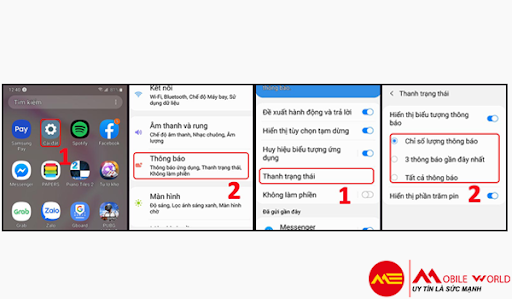
Cách thao tác điều chỉnh số lượng thông báo hiển thị trên thanh trạng thái
Ở Galaxy Note 20 Ultra có giới hạn ba biểu tượng ứng dụng trên thanh trạng thái. Điều này có thể chưa đáp ứng đủ nhu cầu theo dõi thông báo của bạn. Nếu bạn mở mục Cài đặt rồi chọn Thông báo và nhấn Thanh trạng thái, bạn có thể thay đổi thanh trạng thái để hiển thị ở dạng Chỉ số lượng thông báo, 3 thông báo gần đây nhất hoặc Tất cả thông báo.
Tất nhiên, có rất nhiều chỗ trên thanh trạng thái, do vậy nếu bạn có hàng loạt cảnh báo từ số lượng lớn ứng dụng, không phải tất cả chúng đều hiển thị, nhưng việc điều chỉnh lại tại phần Cài đặt sẽ giúp bạn có hơn ba cảnh báo.
Loại bỏ thiết lập điều hướng nút kiểu cũ
Vừa mới “đập hộp”, Galaxy Note 20 Ultra của bạn sẽ được thiết lập mặc định sử dụng điều hướng ba nút truyền thống của Android. Sẽ có các nút để quay lại, về màn hình chính và xem trình chuyển đổi ứng dụng.
Bạn có thể chuyển sang điều hướng dựa trên cử chỉ của Android 10. Sau một vài ngày thực hiện cử chỉ vuốt xung quanh điện thoại, bạn sẽ quên tất cả các nút và đánh giá cao tính năng vuốt lúc được thêm vào màn hình.
Để bật tính năng này, hãy đi tới Cài đặt rồi chọn Màn hình, nhấn vào Thanh điều hướng. Sau đó, tiến hành chọn Cử chỉ vuốt. Lời khuyên hữu ích cho bạn là nên bật gợi ý cử chỉ trong vài ngày đến khi bạn quen dần kỹ thuật điều hướng mới.
Thực hiện các lệnh mới trên S Pen
S Pen của bạn có thể làm được nhiều điều hơn là hoạt động như một chiếc bút cảm ứng để viết hoặc vẽ trên màn hình. Và đây cũng là lý do khiến người mua Samsung Galaxy Note 20 Ultra lựa chọn sản phẩm này.

Bút S Pen trên Note 20 Ultra được cải tiến hơn rất nhiều
Bắt đầu với dòng Note 20, giờ đây bạn có thể sử dụng S Pen để điều khiển thiết bị của mình qua khắp các phần trên màn hình. Tất cả những gì bạn cần làm là tháo S Pen ra khỏi lỗ cắm, và sử dụng nó để thực hiện đa dạng các lệnh. Chẳng hạn như tiến hành khởi động máy ảnh bằng cách nhấn và giữ nút qua S Pen.
Bạn cũng có thể dùng S Pen tạo hình ảnh động trên màn hình của bạn bằng công cụ Tùy chọn thông minh. Ngoài ra, S Pen sẽ hỗ trợ bạn sử dụng kính lúp để nhìn rõ hơn thứ gì đó trên màn hình khi bạn nhấn vào biểu tượng kính.
Bản phụ đề trực tiếp cho bất kỳ âm thanh trên Galaxy Note 20 Ultra
Tính năng Phụ đề trực tiếp của Google sẽ phiên âm video, podcast và thậm chí cả cuộc gọi điện thoại trong thời gian thực đều có sẵn trên Galaxy Note 20 Ultra.
Tất cả những gì bạn cần làm là trượt xuống bản cài đặt nhanh, tìm đến mục Phụ đề trực tiếp và nhấn vào đó. Một thanh màu đen sẽ xuất hiện với văn bản trực tiếp được lấy ngay từ âm thanh. Tắt Phụ đề trực tiếp bằng cách lặp lại các bước tương tự trong bảng cài đặt nhanh.
Thêm bảo mật bổ sung để chọn ứng dụng bằng Thư mục bảo mật
Nếu bạn đang sử dụng điện thoại phục vụ cho công việc nhưng có thông tin riêng tư mà bạn muốn khóa bằng mật mã hoặc hình vẽ bạn có thể tận dụng tính năng Thư mục Bảo mật ghi chú.
Truy cập Cài đặt chọn Sinh trắc học và bảo mật và nhấn vào Thư mục bảo mật để thực hiện quá trình thiết lập. Bạn có thể cài đặt ứng dụng và lưu trữ tệp dữ liệu. Nó giống như bạn đang sử dụng một chiếc điện thoại hoàn toàn khác.
Tóm lại
Bài viết này đã cập nhật một cách chi tiết những tính năng nổi bật SamSung trang bị cho riêng trên Galaxy Note 20 Ultra. Hơn thế nữa, sản phẩm đã chính thức có mặt trên thị trường bán lẻ tại Việt Nam và giá điện thoại Samsung Galaxy Note 20 Ultra 5G là 32.990.000 đồng vào ngày 21/8 vừa qua. Đừng ngần ngại “rinh” ngay nếu bạn muốn khám phá những công nghệ hiện đại nhất của nhà Samsung.
Với giá Samsung Note 20 Ultra khoảng 33 triệu đồng, đây vẫn chưa phải là dòng smartphone có giá cao nhất trên thị trường. Nhưng với những tính năng nổi bật như vậy, hứa hẹn đây là siêu phẩm sẽ làm chao đảo thị trường điện thoại thông minh. Để sở hữu siêu phẩm mới của Samsung, bạn hay liên lạc hoặc đến ngay chi nhánh của Mobileworld nhé!
Mobileworld, đây là địa chỉ chuyên cung cấp điện thoại Samsung chính hãng, bạn sẽ có cơ hội mua Note 20 Ultra giá rẻ hơn 30% trên thị trường cùng những phần quà hấp dẫn. Còn chần chờ gì nữa mà không nhanh tay liên hệ với chúng tôi.
MobileWorld (mobileworld.com.vn) là Hệ thống bán lẻ Điện thoại di động, Máy tính bảng, Đồng hồ và các Phụ kiện tại TpHCM Chính hãng, Uy tín, Giá rẻ.
Thế mạnh của Mobileworld là các dòng bên dưới với đủ loại, đủ màu, chính hãng mới và cũ:
Với phương châm lấy khách hàng làm trung tâm, lấy tổ chức chuyên nghiệp làm sức mạnh cạnh tranh, MobileWorld không ngừng nỗ lực cung cấp những sản phẩm, dịch vụ giá trị mới, chất lượng cao với giá hợp lý để đóng góp vào mục tiêu nâng cao chất lượng cuộc sống thông tin.






